ምን ማወቅ
- በሚፈልጉት ስም አዲስ የአካባቢ መለያ ይፍጠሩ (እንደ አስተዳዳሪ ያዋቅሩት)። ከዚያ ወደ ቅንብሮች > መለያዎች > የእርስዎን መረጃ። ይሂዱ።
- ምረጥ በማይክሮሶፍት መለያ ይግቡ። ሁሉንም የእርስዎን ፋይሎች እና መተግበሪያዎች ወደ አዲሱ መለያ መውሰድ ያስፈልግዎታል።
- ማስጠንቀቂያ፡ የተጠቃሚውን አቃፊ ስም መቀየር ማንኛውንም የተጫነ ሶፍትዌር የመስበር አቅም አለው።
ይህ መመሪያ በዊንዶውስ 10 ውስጥ የዊንዶውስ ተጠቃሚ ማህደርን እንደገና ለመሰየም በጣም ቀላሉ እና ደህንነቱ የተጠበቀ ዘዴ ያሳየዎታል።አማራጮቹ አዲስ የአካባቢ መለያ መፍጠር ወይም በዊንዶውስ መዝገብ ቤት መሄድ ናቸው።
በተፈጠረው ጊዜ እና የተጠቃሚውን አቃፊ ስም ከመቀየር ጋር በተያያዙ ስጋቶች፣ ምናልባት ካለው ስም ጋር መኖር ከቻሉ ይህን ማድረጉ የተሻለ ነው።
የተጠቃሚ መለያ አቃፊ ስምን በዊንዶውስ 10 እንዴት መቀየር ይቻላል
የመለያዎን ስም በዊንዶውስ 10 መቀየር በአንፃራዊነት ቀላል ነው፣ነገር ግን የተጠቃሚውን አቃፊ ስም መቀየር ሌላ ጉዳይ ነው። ብዙ አፕሊኬሽኖች እና የዊንዶውስ ቅንጅቶች የሚፈለገውን ውሂብ በትክክል እንዲያሄዱ እንደ የመንገድ አካል በተጠቃሚው አቃፊ ስም ላይ ይመካሉ።
ምንም እንኳን በዊንዶውስ 10 ውስጥ የአቃፊዎን ስም መቀየር ቢቻልም በቀላሉ ሶፍትዌሮችን መስበር አልፎ ተርፎም አጠቃላይ የተጠቃሚውን ፕሮፋይል ከጥቅም ውጭ ሊያደርግ ይችላል። ያንን ከግምት ውስጥ በማስገባት፣ የበለጠ አስተማማኝ እና አስተማማኝ ዘዴ በሚፈለገው አቃፊ ስም አዲስ መለያ መፍጠር ነው።
ለዊንዶውስ 10 አካባቢያዊ መለያ ፍጠር። የተጠቃሚ አቃፊህ እንዲሆን የምትፈልገውን ስም መጥራትህን አረጋግጥ። እንዲሁም መለያውን እንደ አስተዳዳሪ ማዋቀር ይፈልጋሉ።
ወደ ቅንብሮች > መለያዎች > የእርስዎን መረጃ በማሰስ ወደ ማይክሮሶፍት መለያ ይግቡ።. በምትኩ በማይክሮሶፍት መለያ ይግቡ ይምረጡ።
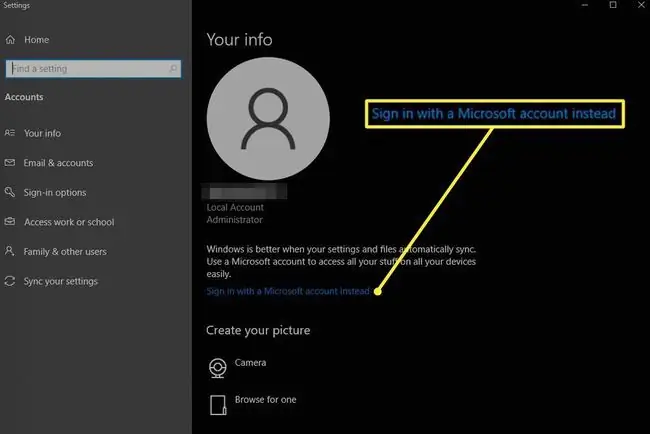
የእርስዎን የMicrosoft መለያ ስም እና የይለፍ ቃል ያስገቡ። ይህም በራስ-ሰር የእርስዎን የማይክሮሶፍት መለያ ቅንብሮች እና ግዢዎች ያመሳስላል። አሁንም መተግበሪያዎችህን በአዲሱ መለያ ላይ መጫን አለብህ፣ ነገር ግን የተጠቃሚ አቃፊ ስምህ ከመጀመሪያው የአካባቢ መለያ ጋር ተመሳሳይ ይሆናል።
የዊንዶውስ 10 የተጠቃሚ አቃፊ ስም በመመዝገቢያ ውስጥ ቀይር
የእርስዎን የተጠቃሚ አቃፊ ስም ለመቀየር በጣም የላቀው ዘዴ በመዝገቡ ውስጥ ማድረግ ነው። ይህ ዘዴ አዲስ መለያ እንዲያደርጉ አያስገድድዎትም፣ ነገር ግን ማንኛውም ስህተት የተጠቃሚ መገለጫዎን የተሳሳተ ያደርገዋል፣ እና ሲሰራም አንዳንድ ሶፍትዌሮች በፋይል ዱካ ግጭት ምክንያት በትክክል ላይሰሩ ይችላሉ። በጥንቃቄ ይቀጥሉ እና የሆነ ችግር ከተፈጠረ ከመጀመርዎ በፊት የስርዓት መመለሻ ነጥብ ለመፍጠር ደስተኛ ከሆኑ ብቻ ነው።
ይህ ዘዴ የሚሰራው በዊንዶውስ 10 መነሻ ሳይሆን በዊንዶውስ 10 ፕሮ ብቻ ነው።
-
የትእዛዝ ጥያቄውንን በአስተዳዳሪ ሁነታ ይክፈቱ።

Image -
አይነት wmic የተጠቃሚ ቁጥር ዝርዝር ሙሉ እና አስገባን ይጫኑ። በውጤቱ ዝርዝር ውስጥ, ያለዎትን የመለያ ስም ይፈልጉ. ለነባር መለያ ስምዎ የ SID ቁጥርን ያስታውሱ።

Image -
ነባሩን መለያ ሲዲ c:\ተጠቃሚዎችን ፣ በመቀጠል [YourOldAccountName] [NewAccountName] በመተየብ እንደገና ይሰይሙ። የዳግም ሰይም JonM Jon Martindale፣ ለምሳሌ። አዲሱን መለያ ስም የተጠቃሚ አቃፊው እንዲሆን ወደሚፈልጉት ማዋቀርዎን እርግጠኛ ይሁኑ።

Image -
ክፍት Regedit ፣ እና ወደ HKEY_LOCAL_MACHINE\SOFTWARE\Microsoft\Windows
NT\CurrentVersion\ProfileList ያስሱ።
-
የተጠቃሚውን አቃፊ ስም ለመቀየር የሚፈልጉትን መገለጫ ይፈልጉ (ቀደም ሲል በ SID እሴት ላይ በመመስረት) እና የመገለጫ መንገድእሴት።

Image - የዋጋ ውሂቡን ወደ አዲሱ የአቃፊ ስም ቀይር-አዲስ ከተሰየመው መለያዎ ጋር አንድ አይነት መሆኑን ያረጋግጡ እና እሺ ይምረጡ። ይምረጡ።
- የእርስዎን ዊንዶውስ 10 ፒሲ እንደገና ያስጀምሩት።
እርምጃዎቹን በትክክል ከተከተሉ የዊንዶውስ 10 ተጠቃሚ አቃፊ ስምዎ አዲሱ መለያ ስም ሊኖረው ይገባል። መለያውን የመድረስ አንዳንድ ችግሮች ካጋጠሙዎት ወይም የተጠቃሚው መገለጫ ከተበላሸ፣ እንደገና ወደ ሥራው ስርዓት ለመመለስ የስርዓት መመለሻ ነጥብዎን ይጠቀሙ እና አሁንም የተጠቃሚውን አቃፊ ስም ለመቀየር ከፈለጉ እንደገና ደረጃዎቹን ይሂዱ።
FAQ
እንዴት በዊንዶውስ 10 ላይ ቅጽበታዊ ገጽ እይታን ያንሳሉ?
በዊንዶውስ 10 ላይ ስክሪንሾት ለማንሳት ቀላሉ መንገድ Windows + PrtSc (የህትመት ስክሪን) የቁልፍ ጥምርን በመጠቀም ነው። ቅጽበታዊ ገጽ እይታዎች በ ስዕሎች > ቅጽበታዊ ገጽ እይታዎች በነባሪ ይቀመጣሉ።
እንዴት ነው ዊንዶውስ 10ን ወደ ፋብሪካ ዳግም የሚያስጀምሩት?
የፋብሪካ ዳግም ማስጀመርን በዊንዶውስ 10 ለማከናወን ወደ የዊንዶውስ ቅንጅቶች > አዘምን እና ደህንነት ይሂዱ። በ የመልሶ ማግኛ ክፍል ውስጥ ይጀምሩ ይምረጡ እና የማያ ገጽ ላይ መመሪያዎችን ይከተሉ። ይምረጡ።
በዊንዶውስ 10 ብሉቱዝን እንዴት ነው የሚያበሩት?
ብሉቱዝን ለማብራት ወደ ጀምር > ቅንጅቶች > መሳሪያዎች > ብሉቱዝ እና ሌሎች መሳሪያዎች እና በ ብሉቱዝ ላይ ይቀያይሩ።






